最近有朋友问小编windows10字体设置在哪里,对于win10怎样更改系统字体的问题,相信还有很多朋友不清楚,win10系统中的字体是可以随意修改的,我们可以修改为自己满意的样式,但是很
最近有朋友问小编windows10字体设置在哪里,对于win10怎样更改系统字体的问题,相信还有很多朋友不清楚,win10系统中的字体是可以随意修改的,我们可以修改为自己满意的样式,但是很多人还不知道windows10字体设置在哪里,别着急,今天小编就针对此问题,为大家带来win10系统设置字体的方法。
win10系统设置字体的方法:
1、首先我们为了设置win10电脑字体,我们需要打开我们的电脑,进入电脑桌面,打开我们电脑桌面的控制面板;
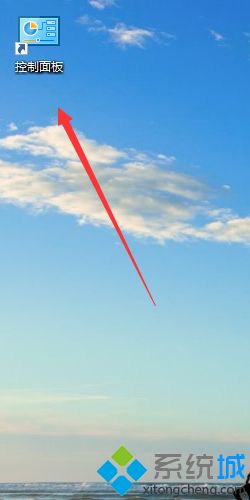
2、然后我们需要做的是,在控制面板界面,我们找到位于界面右上角的查看方式,并把查看方式改成大图标即可;
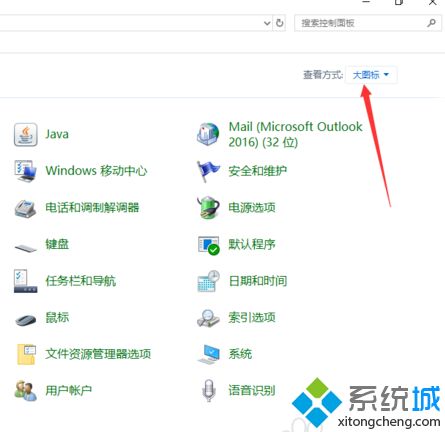
3、之后我们需要做的是,在控制面板界面,我们找到位于界面左下角的字体菜单项,然后鼠标左键点击一下即可;
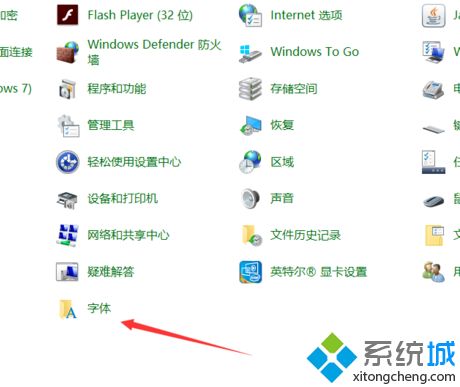
4、最后我们需要做的是,在win10字体界面,我们点击左边菜单中的字体设置,我们会进入字体设置界面,然后我们就可以设置我们的电脑字体了。
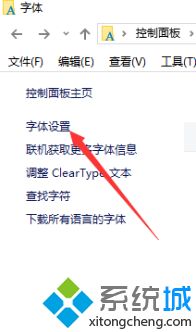
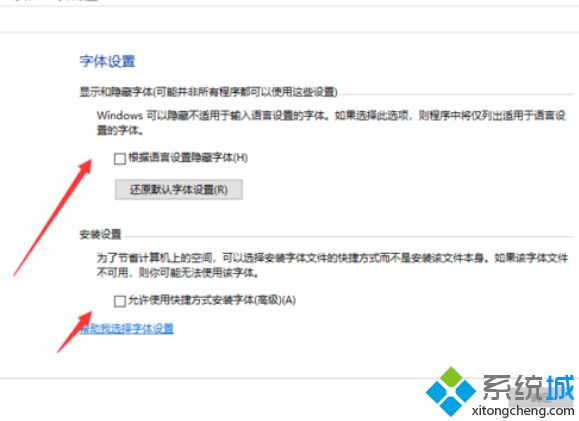
好了,以上就是关于windows10字体设置在哪里的全部内容了,大家都学会了吗?希望本篇win10系统设置字体的方法对你有所帮助。
